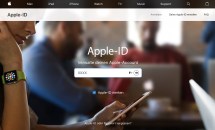Home
iphone unlocker
Ein gesperrtes iPad ohne Code auf Werkseinstellungen zurücksetzen – Eine effektive Anleitung
Ein gesperrtes iPad ohne Code auf Werkseinstellungen zurücksetzen – Eine effektive Anleitung
Möchten Sie ein gesperrtes iPad ohne Code zurücksetzen? Dieser Leitfaden zeigt Ihnen vier wirksame Methoden, um ein iPad ohne Code wieder auf die Werkseinstellungen zurückzusetzen.
Sylar | Zuletzt aktualisiert: 15/05/2024
1121言葉 |4分で読める
Katalog
Methode 1: Gesperrtes iPad ohne Passwort zurücksetzen
Methode 2: iPad ohne Code mit iCloud zurücksetzen
Methode 3: Gesperrtes iPad mit iTunes auf Werkseinstellungen zurücksetzen
Methode 4: Wiederherstellung eines iPads im Wiederherstellungsmodus
Die Code-Sperre ist eine gängige und weit verbreitete Sicherheitsmaßnahme, um Ihr iPad vor unbefugtem Zugriff zu schützen. Doch was tun, wenn Sie den Code vergessen haben? Ohne diesen Code können Sie Ihr Gerät nicht normal nutzen und ein mehrmaliges Eingeben eines falschen Codes führt zur Deaktivierung des iPads, was das Problem nur noch verschlimmert. In diesem Beitrag stellen wir Ihnen vier alternative Methoden vor, mit denen Sie Ihr iPad ohne Code zurücksetzen können.
Es ist wichtig zu beachten, dass alle hier vorgestellten Methoden die Daten auf Ihrem iPad löschen. Wenn Sie zuvor ein Backup über iTunes oder iCloud erstellt haben, können Sie Ihre Daten nach dem Zurücksetzen aus diesem Backup wiederherstellen. Falls Sie kein verfügbares Backup haben, finden Sie im Bonus-Tipp Anweisungen zur Datenwiederherstellung von einem iPad ohne Backup.
Methode 1: Gesperrtes iPad ohne Passwort zurücksetzen
Wenn Ihr iPad ohne Code gesperrt ist, stellt dies eine erhebliche Einschränkung dar. Wir empfehlen Ihnen AnyUnlock – iPhone Passwort Unlocker, ein leistungsstarkes Tool, das es Ihnen ermöglicht, Ihr gesperrtes oder deaktiviertes iPad einfach zu entsperren. Anschließend können Sie Ihr Gerät ohne Code auf die Werkseinstellungen zurücksetzen. Hier sind einige der Hauptfunktionen:
Hauptfunktionen von AnyUnlock:
- Entsperrung des Bildschirm-Codes ohne Passwort
- Entfernung der Apple ID ohne Passwort
- Download und Installation der neuesten Firmware
- Unterstützung für die neueste iOS-Version
Schritte zum Zurücksetzen des iPads mit AnyUnlock:
1. AnyUnlock herunterladen und starten: Laden Sie AnyUnlock auf Ihren Windows- oder Mac-Computer herunter und starten Sie das Programm.
2. Gerät anschließen und Startbildschirm auswählen: Verbinden Sie Ihr iPad über ein Lightning-Kabel mit Ihrem Computer und wählen Sie die Option “Bildschirm entsperren ohne Code“.

AnyUnlock Bildschirm entsperren ohne Code
3. In den Wiederherstellungsmodus wechseln und Firmware herunterladen: Folgen Sie den Anweisungen, um Ihr Gerät in den Wiederherstellungsmodus zu versetzen und die passende Firmware herunterzuladen. Wählen Sie den Speicherort für den Download und starten Sie den Download.

AnyUnlock-auf Jetzt starten klicken
4. Entsperrung starten: Nach dem Download der Firmware klicken Sie auf “Jetzt entsperren“. AnyUnlock wird den Bildschirm-Code automatisch entfernen. Bitte trennen Sie Ihr Gerät nicht während des Prozesses.

Jetzt entsperren anklicken nach dem Firmwareherunterladen
5. iPad neu starten und einrichten: Nach Abschluss des Vorgangs wird Ihr iPad neu gestartet. Sie können es nun ohne Einschränkungen neu einrichten.
Methode 2: iPad ohne Code mit iCloud zurücksetzen
Wenn “Mein iPhone suchen” auf Ihrem Gerät aktiviert ist, können Sie Ihr iPad auch über iCloud zurücksetzen. Hier sind die Schritte, um Ihr iPad ohne Code über iCloud zurückzusetzen:
1. Zugriff auf iCloud:
– Gehen Sie zu iCloud.com und melden Sie sich mit Ihrer Apple-ID an.
2. Geräteauswahl:
– Wählen Sie “iPhone suchen” aus der iCloud-Dashboard.
– Klicken Sie auf “Alle Geräte” oben im Browserfenster und wählen Sie das gesperrte iPad aus der Liste aus.
3. Gerät löschen:
– Klicken Sie auf “iPad löschen”, um das Gerät zurückzusetzen.
– Bestätigen Sie Ihre Auswahl, um den Löschvorgang zu starten.
Diese Methode funktioniert nur, wenn die Funktion “Mein iPhone suchen” vor dem Vergessen des Codes aktiviert wurde.
Methode 3: Gesperrtes iPad mit iTunes auf Werkseinstellungen zurücksetzen
Wenn Sie Ihr Gerät zuvor mit iTunes synchronisiert haben, können Sie diese Methode verwenden, um Ihr iPad ohne Code zurückzusetzen:
1. iTunes vorbereiten:
– Stellen Sie sicher, dass Sie die neueste Version von iTunes auf Ihrem Computer installiert haben.
– Öffnen Sie iTunes auf Ihrem Computer.
2. iPad verbinden:
– Verbinden Sie Ihr iPad mit dem Computer, mit dem Sie es synchronisiert haben, über das USB-Kabel.
3. Gerät in iTunes auswählen:
– Klicken Sie in iTunes auf das kleine Geräte-Symbol, das in der oberen linken Ecke erscheint.
4. Wiederherstellungsprozess starten:
– Gehen Sie zum Reiter “Zusammenfassung” und klicken Sie auf “iPad wiederherstellen”.
– Bestätigen Sie, dass Sie das Gerät zurücksetzen möchten, und folgen Sie den Anweisungen, um die Wiederherstellung zu starten.
5. Gerät als neu einrichten:
– Sobald das iPad zurückgesetzt wurde, wird es wie ein neues Gerät gestartet, und Sie können es neu einrichten.
Methode 4: Wiederherstellung eines iPads im Wiederherstellungsmodus
Falls die oben genannten Methoden nicht möglich sind, können Sie das iPad auch über den Wiederherstellungsmodus zurücksetzen:
1. iTunes starten:
– Öffnen Sie iTunes auf Ihrem Computer. Stellen Sie sicher, dass Sie die neueste Version verwenden.
2. Gerät in den Wiederherstellungsmodus versetzen:
– Schalten Sie Ihr iPad aus. Halten Sie dann je nach Modell die entsprechende Taste gedrückt, um das Gerät in den Wiederherstellungsmodus zu versetzen:
– Bei Face ID-Geräten: Drücken Sie schnell die Lauter-Taste, dann die Leiser-Taste und halten Sie anschließend die Seitentaste gedrückt, bis das Gerät in den Wiederherstellungsmodus wechselt.
– Bei Home-Taste-Geräten: Halten Sie die Home-Taste und die obere (oder Seitentaste, je nach Modell) gleichzeitig gedrückt, bis der Wiederherstellungsmodus erscheint.
3. iPad mit iTunes verbinden:
– Verbinden Sie das iPad per USB-Kabel mit Ihrem Computer.
4. iPad wiederherstellen:
– iTunes wird ein Fenster anzeigen, das Ihnen mitteilt, dass ein Gerät im Wiederherstellungsmodus erkannt wurde. Klicken Sie auf “Wiederherstellen” und folgen Sie den Anweisungen, um das iPad ohne Code zurückzusetzen.
Diese Schritte sollten Ihnen helfen, Ihr iPad auch ohne Zugangscode erfolgreich zurückzusetzen.
Fazit
Das Zurücksetzen eines gesperrten iPads ohne Code kann herausfordernd sein, aber mit den richtigen Tools und Methoden ist es durchaus möglich. AnyUnlock bietet eine zuverlässige Lösung, um Ihr Gerät schnell und sicher zurückzusetzen. Vergessen Sie nicht, regelmäßig Backups zu erstellen, um Ihre Daten zu schützen.
AnyUnlock – Entsperren Sie jedes iOS-Passwort
Entsperren Sie Ihr iPhone/iPad/iPod touch schnell und einfach von verschiedenen Sperren wie Bildschirmsperre, MDM-Sperre, iCloud-Aktivierungssperre, Apple-ID, iTunes-Backup-Passwort und mehr.
Gratis Herunterladen * 100 % sauber und sicher
Sylar
Mitglied des iMobie-Teams. Ich helfe gerne mehr Benutzern bei Problemen mit iOS und Android.
Screenify
AnyEnhancer
FocuSee
Vozard
AnyMiro